Bei linearen Objekten können Sie festlegen, dass das Label für ein Objekt der Linienbiegung folgen soll. So können bei Flüssen beispielsweise die Namen entlang der Flusswindungen angezeigt werden. In dieser Übung weisen Sie den Bachläufen in der Karte mit der Funktion Erweiterte Platzierung Label zu.
Anmerkung: In dieser Übung wird die Karte verwendet, die Sie in Übung 2: Optimieren von Labels mithilfe eines Ausdrucks bearbeitet haben.
So zeigen Sie Text entlang einer Kurve an
- Öffnen Sie die Karte, die Sie in den vorherigen Übungen bearbeitet und gespeichert haben.
Sie haben die Karte mit dem Befehl Speichern unter unter einem neuen Namen gespeichert.
- Rufen Sie im Aufgabenfenster die Darstellungsverwaltung auf, sofern sie noch nicht angezeigt wird.
- Wählen Sie den Layer Creeks aus, und klicken Sie auf Stil.

- Klicken Sie unten im Stil-Editor auf die Zelle unter Stil.
- Ändern Sie im Dialogfeld Stillinie die Farbe zu Blau oder Grün. Klicken Sie dann auf Anwenden und Schließen.
- Klicken Sie unten im Stil-Editor auf die Zelle unter Objektlabel.
- Gehen Sie im Dialogfeld Stillabel wie folgt vor:
- Klicken Sie auf Label hinzufügen.
- Für Textinhalt wählen Sie NAME.
- Für Text-Hintergrundfarbe wählen Sie Keine Farbe.
- Unter Erweitert stellen Sie sicher, dass Labelposition auf Wiederholen eingestellt ist.
- Klicken Sie auf Anwenden und Schließen.
- Schließen Sie den Stil-Editor.
Aktueller Stand
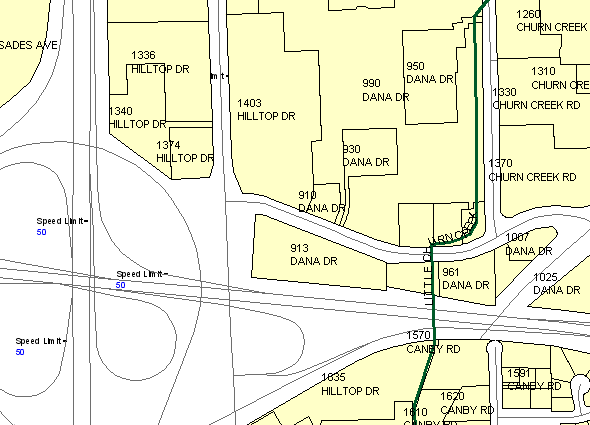
Vergrößern Sie die Karte, um die Namen der Bachläufe in der Karte besser sehen zu können.
Um diese Übungslektion fortzusetzen, gehen Sie zu Übung 4: Hinzufügen von statischem Text.